Nous allons expliquer la procédure d’installation de l’émulateur Playstation ePSXe.L’installation de l’emulateur Playstation ePSXe se fait en plusieurs étapes.D’abord vous avez l’installation d’ePSXe, puis celle des BIOS Playstation et enfin des Plugins graphiques.Installation de ePSXePremièrement rendez vous à cette adresse pour le téléchargement de ePSXeUne fois la version compressée d’ ePSXe téléchargée, décompressez l’émulateur Playstation ePSXe sur votre ordinateur :- cliquez sur extraire les fichiers– cliquez sur parcourir et sélectionnez un répertoire d’installation sur le disque dur de votre ordinateur.- Enfin, cliquez sur extraire pour installer l’émulateur Playstation.
Une fois ePSXe installé, dans le répertoire de ePSXe, faite un clic droit sur l’exécutable de ePSXe, cliquez sur envoyer vers et sélectionnez bureau créer un raccourci.
Installation du BIOS Playstation Téléchargez ce pack de BIOS compressé au format .rar (il faut donc télécharger Winrar pour le décompresser) Playstation à cette adresse , http://www.emuline.org/files/file/56-bios-psx-playstation/ .Dans l’archive de l’émulateur Playstation, sélectionnez par un double clic de souris, le dossier comprenant le pack de BIOS Playstation.
Dans l’archive, sélectionnez extraire vers.
Sélectionnez, sur votre disque dur, dans le répertoire d’installation de ePSXe, le dossier BIOS et cliquez sur OK.
Sur la fenêtre suivante, tapez le mot de passe suivant : www.emuline.org, et cliquez sur OK pour décompresser l’ensemble des fichiers de BIOS Playstation.
Vérifiez bien que les fichiers ont été décompressés dans le sous dossier BIOS du répertoire ePSXe, car il arrive assez souvent que les fichiers soit décompressé dans un nouveau répertoire au sein du répertoire dans lequel vous avez décompressé les fichiers, dans ce cas, faite un simple coupé collé des fichier de ce nouveau répertoire dans le répertoire BIOS.
Il faut ajouter, que normalement, vous etes seulement autorisé à installer la version du BIOS qui correspond au BIOS de la Playstation que vous posséder physiquement. Plus précisément le fichier portant le nom : SCPH7003.bin
Installation des Plugins graphiques
Après avoir installé les différentes versions du BIOS Playstation pour ePSXe, il faut encore télécharger et installer les Plugins graphiques, rendez vous donc à : http://www.emuline.org/files/file/58-psx-plugins-pack/ pour le téléchargement des Plugins graphiques pour ePSXe également archivés au format .rar.Dans l’archive des Plugins graphiques, double cliquez d’abord sur le dossier contenant les Plugins graphiques.
Dans le dossier contenant les Plugins graphiques, sélectionnez tous les fichier comprenant l’extension .dll et cliquez extraire vers.
Décompressez les fichiers dans le sous répertoire plugins du répertoire d’installation de ePSXe.
Sur la fenêtre suivant, entrez de nouveau le même mot de passe que pour extraire les BIOS comme je l’ais expliqué plus haut dans l’article et bien sur, vérifiez dans le sous répertoire du programme que les fichiers ne se sont pas installé dans un nouveau sous répertoire au sein de celui-ci, faite un coupé/collé dans le répertoire Plugins si nécessaire.
D’ailleurs, ce serait vraiment plus pratique d’inclure directement les fichiers BIOS et Plugins dans l’installation du logiciel, cela nous aurait évité ces étapes d’installation laborieuse.Vous avez installé les fichiers nécessaires à l’installation de ePSXe vous pouvez passer à la configuration d’ePSXe.
La version de l’emulateur Playstation et la 1.9.








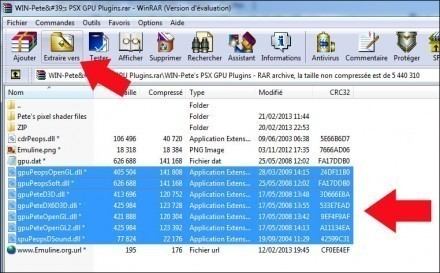

réglé !
tout vos liens son morts…super lol^^
Bon tuto, mais je suis perdu car le lien emuline pour le BIOS, et pour le plugin est mort, pou le bios, j’en ai trouvé un identique, mais pour les plugins.. j’ai bien le site de Pete’s .. Bernert? mais ya tellement de plugins graphiques je sais pas lequel prendre j’ai peur de faire une grosse bourde.. donc si tu pouvais me faire un jouli lien tout frais tout beau, ou me dire quels plugin prendre, ça serait sympa ^^!
Ils avaient qu’à pas rendre le français si compliqué.
Super tuto, un grand merci !! En revanche, pour les fautes, il y en a un paquet (ce n’est pas une critique mais une remarque). « Tb » n’a manifestement pas le même coup d’œil que moi.
Bonne continuation et encore merci
Merci TB
Bonnes explications, le tout bien écrit et sans fautes d’orthographes, ça change des autres tutoriels du même genre…